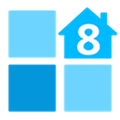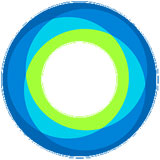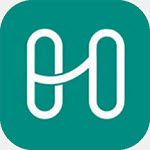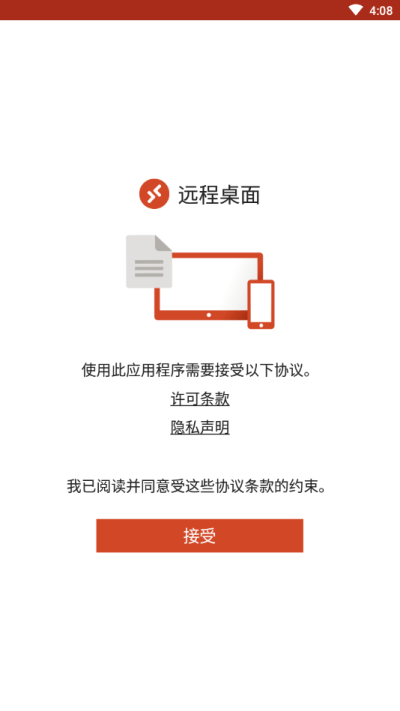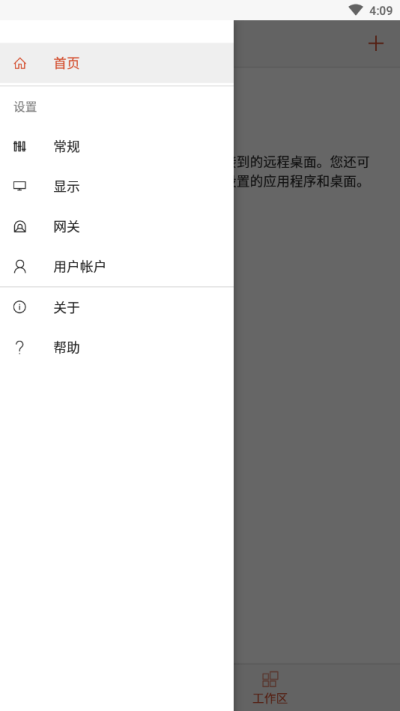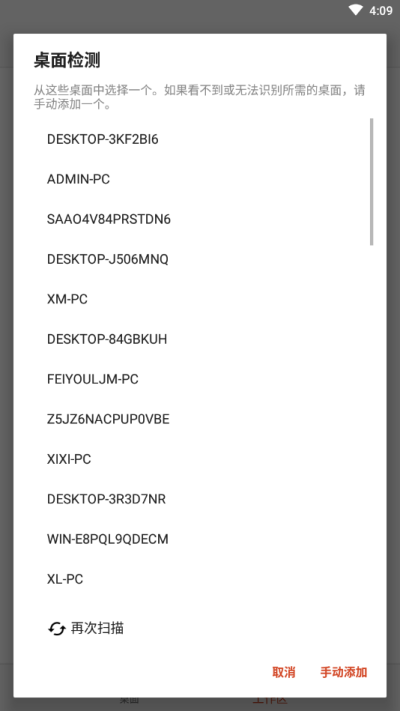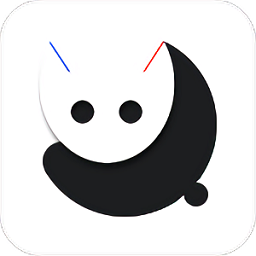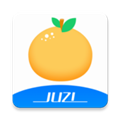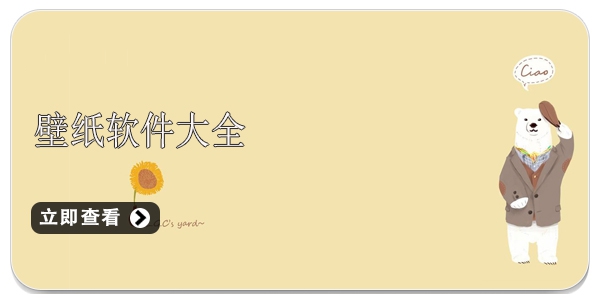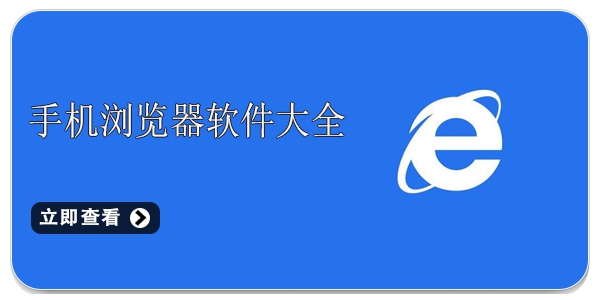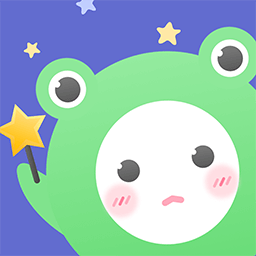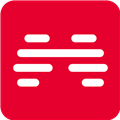微软远程桌面安卓版
| 分类:系统工具 | 应用大小:41.24M | 应用文件格式:APK |
| 最新版本:10.0.16.1238 | 更新时间:2023-09-22 | 应用星级: |
| 应用权限:点击查看 | 隐私说明:点击查看 | |
| 应用平台:Android | 应用厂商:暂无资料 | |
| 应用标签: 手机桌面宠物软 远程控制 实用工具app 办公 必备 常用 网络工具 | ||
微软远程桌面安卓版应用截图
应用介绍
微软远程桌面安卓版是一款可以将手机与Windows系统相连接的app,现在使用微软官方的 Microsoft Remote Desktop 这款应用,该软件主要适合需要远程操作计算机的用户,用户可以完全启用1K、2L和4K分辨率,因为电脑中的Windows系统自带了“远程桌面”功能,它最大的优势还是用户们无需在电脑上额外安装软件,体验一下便捷办公的感受吧!
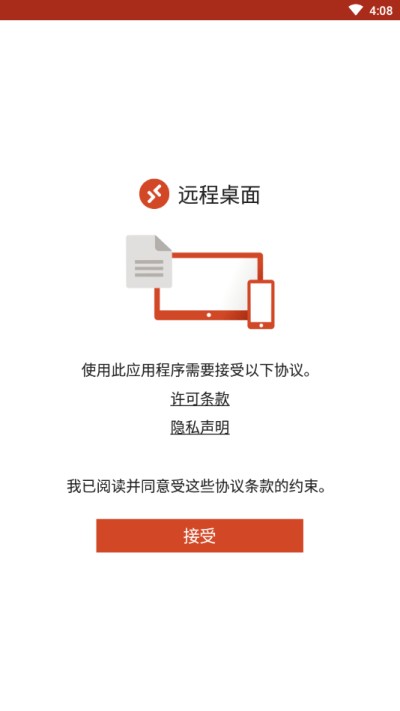
微软远程桌面安卓版功能
1、远程控制:手机无需root权限即可快速使用远程控制功能方便快捷;
2、语音指导:远程协助的同时支持语音通话,方便用户协助使用;
3、极速清晰:远程协助画面清晰,操作延迟低;
4、外网穿透:不管是内网或者外网都能用;
5、无需注册:用户无需注册也能使用远程协助;
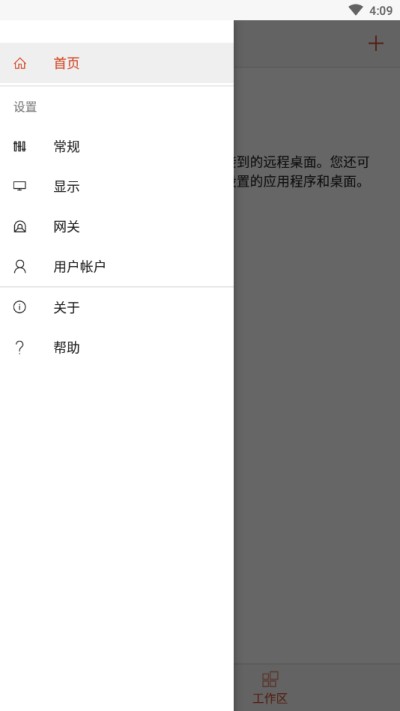
微软远程桌面安卓版特色
1、支持多种Windows的多点操作;
2、加密链接你的数据及应用;
3、无缝的视频音频连接;
4、在链接中心中进行统一管理。
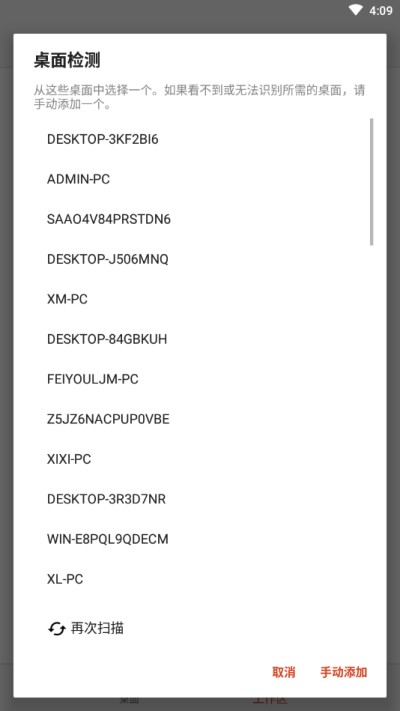
微软远程桌面安卓版亮点
1、易于远程操作,用户可迅速上手并享受优秀的远程控制体验。
2、不受设备限制,让用户随时随地漫游在自己的桌面上。
3、采用无缝连接的技术,连接更快,成为用户的无缝工具。
微软远程桌面安卓版优势
1、在连接中心简单管理所有远程连接
2、通过远程桌面网关访问远程资源
3、无缝音频和视频流
4、轻松连接到外部显示器或投影仪以进行演示
微软远程桌面安卓版如何连接电脑
1、首选在电脑的“开始”菜单,选择“设置”功能。

2、在弹出的对话框中选择“远程桌面”。

3、点击“启用远程桌面”。

4、进入微软远程桌面中文最新版app后,点击右上角的“+”选项;

5、然后再点击“桌面”按钮;

6、此时会出现如下界面,我们只需点击“重新扫描”即可,当然你也可点击手动添加;

7、当扫描完毕后,用户们需要选择你的计算机名称;

8、然后点击连接即可;

9、如下图所示,手机已经成功连接至电脑;

10、此时,通过手机我们就可以远程控制电脑啦。